深度win7安装详细图文教程
发布时间:2022-06-06 文章来源:深度系统下载 浏览:
|
Windows 7,中文名称视窗7,是由微软公司(Microsoft)开发的操作系统,内核版本号为Windows NT 6.1。Windows 7可供家庭及商业工作环境:笔记本电脑 、平板电脑 、多媒体中心等使用。和同为NT6成员的Windows Vista一脉相承,Windows 7继承了包括Aero风格等多项功能,并且在此基础上增添了些许功能。 深度win7安装教程有哪些,很多人都喜欢深度技术的电脑系统,但是不知道如何安装,很多网友在网上搜索了一大堆教程,发现这些教程非常不好,而且都是胡乱写的,网友现在有点焦急,别怕。让小编告诉你们系统深度win7安装教程,让你们轻轻松松就能学会如何安装系统。 深度win7安装教程: 1、打开下载的系统镜像文件,右击选择“解压到Deepin_Win7SP1_Ultimate_X86_201407.iso”。如图1所示 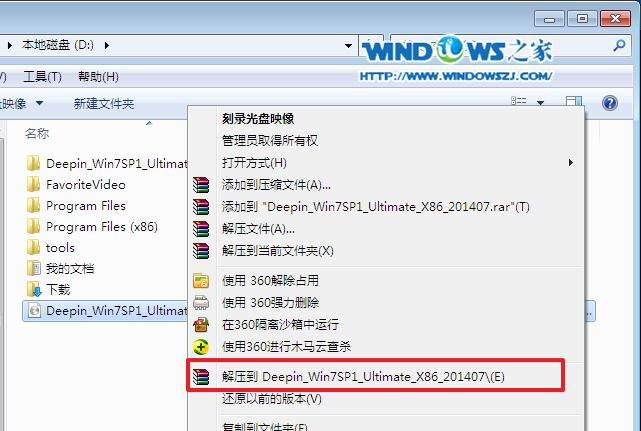 2、双击“setup.exe”.如图2所示 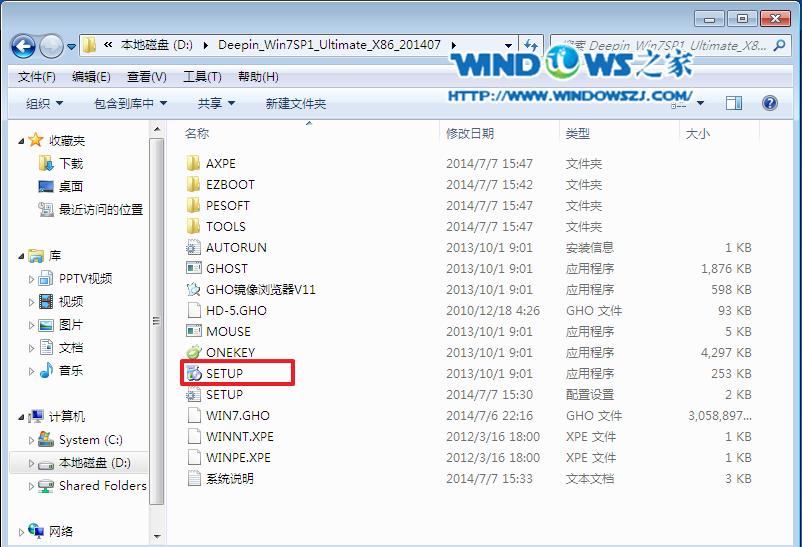 3、点击“安装WIN7X86系统第一硬盘分区”。如图3所示 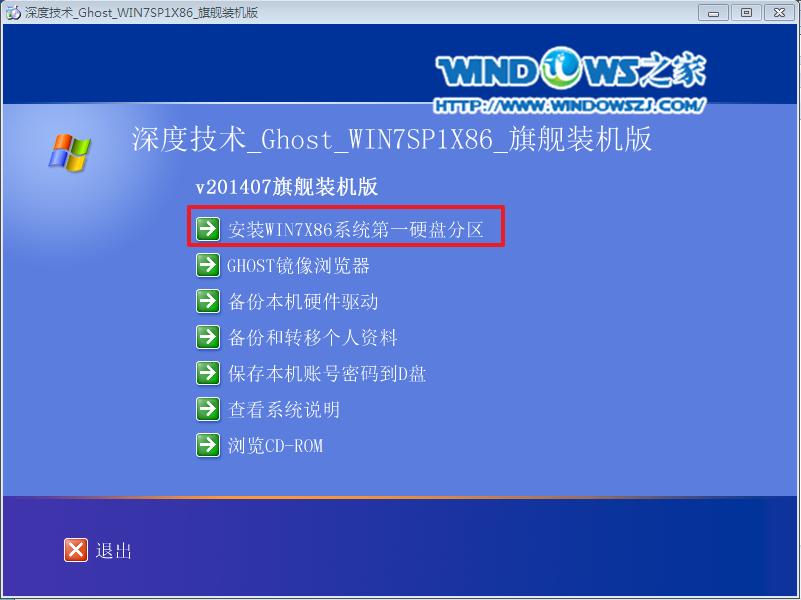 4、选择“安装”,再按“确定”。如图4所示,按“确定”,如图5所示。点击“打开”之后选择映像文件(扩展名为.iso),最后选择“确定”。如图6所示  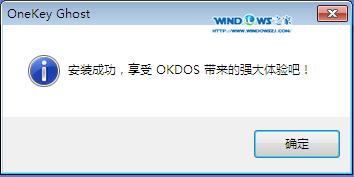  5、选择“是”,立即重启。如图7所示 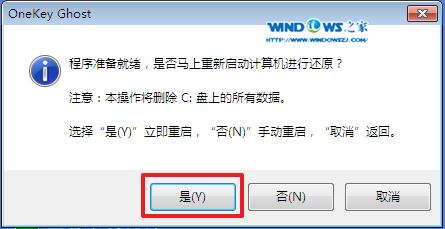 6、因为是完全自动进行安装的,所以安装过程相关顺序这里不做一一解释。我们耐心等待硬盘装win7系统完成即可。如图8、图9、图10所示: 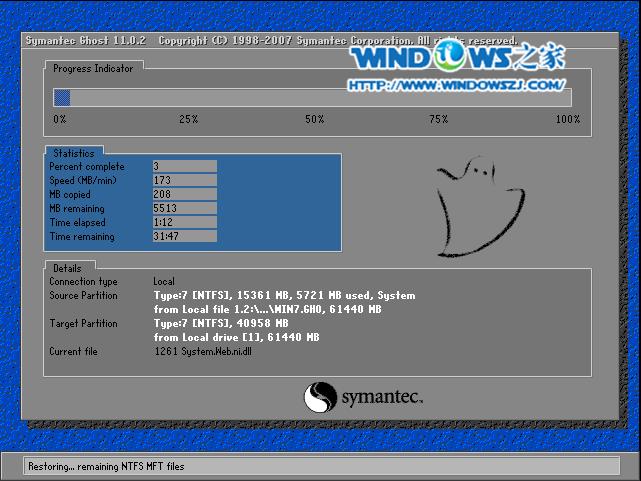 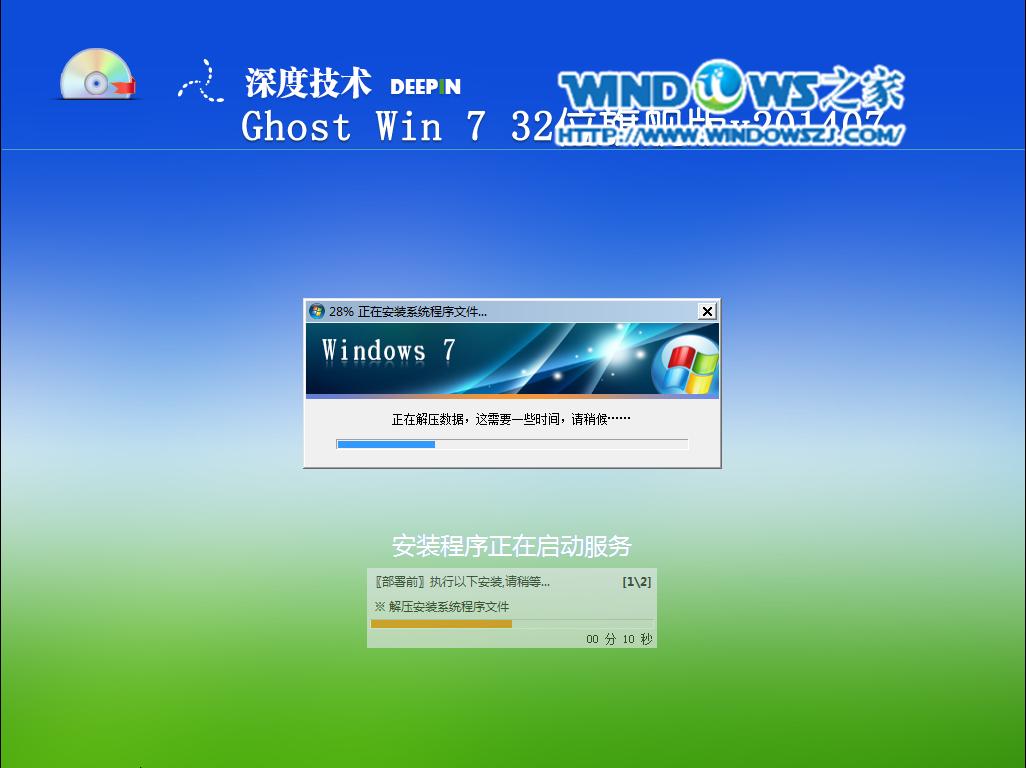 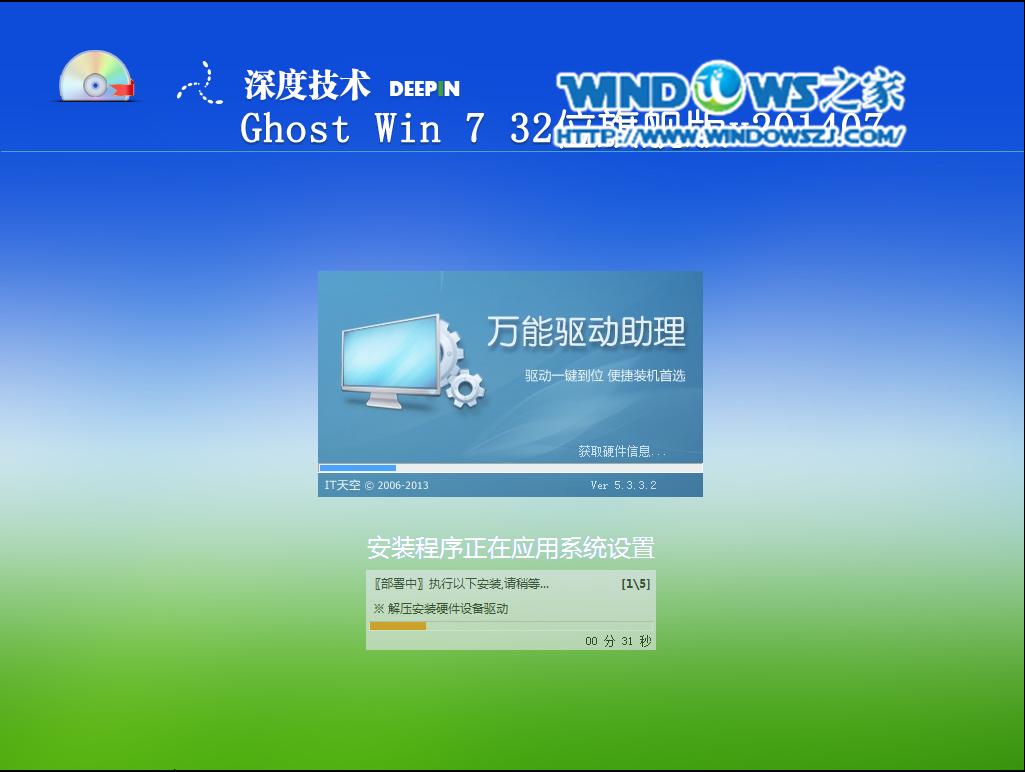 7、重启后,系统就安装好了,如图11所示 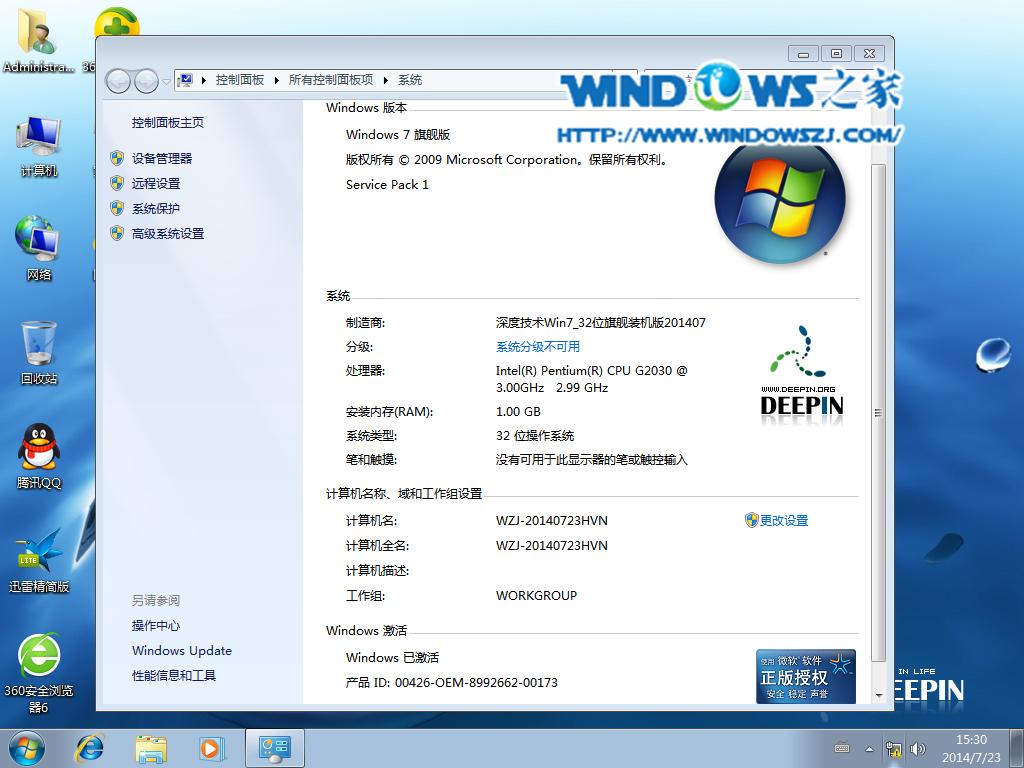 以上就是深度win7安装教程了,很多网友想装深度技术win7系统,但是不知道如何安装?就来看看小编为你们整理的这篇教程吧,教程里面的东西,句子配上图片,保证让你们能轻松学会如何安装深度技术win7系统,对于安装系统小编要告诉大家,最主要就是耐心去学,很快就能学会了,希望能帮到大家。 Windows 7简化了许多设计,如快速最大化,窗口半屏显示,跳转列表(Jump List),系统故障快速修复等。Windows 7将会让搜索和使用信息更加简单,包括本地、网络和互联网搜索功能,直观的用户体验将更加高级,还会整合自动化应用程序提交和交叉程序数据透明性。 |
本文章关键词: 深度win7安装图文详细教程
相关文章
上一篇:ghostwin7哪个好用?
本类教程排行
系统热门教程
本热门系统总排行


